Како направити слику екрана монитора: савети за почетнике
Многи корисници рачунара су заинтересовани за питање,како направити слику екрана монитора; направите снимак екрана који се може користити у различитим презентацијама, демо-совима, часовима и сл. Постоји неколико начина за то.
Једна од могућности за фотографисањемонитора екрана, су стандардни алати оперативног система, као што је Виндовс. Ово је врло једноставан начин, само користите дугме Принт Сцреен, који је присутан на тастатури свих савремених рачунара и преносних рачунара.

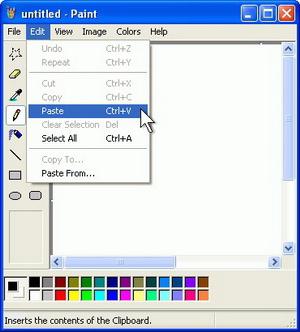


Ако је потребно, направите само сликуодређени део екрана, можете користити посебан софтвер. Постоји много различитих програма дизајнираних за ово, обоје бесплатно (на примјер, "Симпле Сцреенсхот", "Магиц Сцреенсхот") и плаћени ("СнагИт"). Они пружају кориснику најшире могућности, као што је одабир области за снимак, уређивање снимања и још много тога.
Многи се такође питају какоснимак екрана. Ако желите да снимите слику екрана монитора из тренутно репродуковане видео датотеке, можете користити комбинацију "Штампај + Алт" која вам је већ позната у тренутку активирања прозора медија плејера. Могуће је снимити снимак у тренутку репродукције у готово свим популарним програмима који се користе за репродукцију датотека овог типа.
На пример, да бисте добили видео снимак у једномнајпопуларнијих играча - Медиа Плаиер Цлассиц - можете то урадити: након покретања датотеке, притисните тастер "Паузирај" у тренутку када репродукција достигне жељено мјесто. Затим извршите Филе - Саве Имаге (Филе - Саве Имаге). После тога, резултујућа фотографија може бити сачувана у .јпг или .бмп формату и процес као и свака друга.









